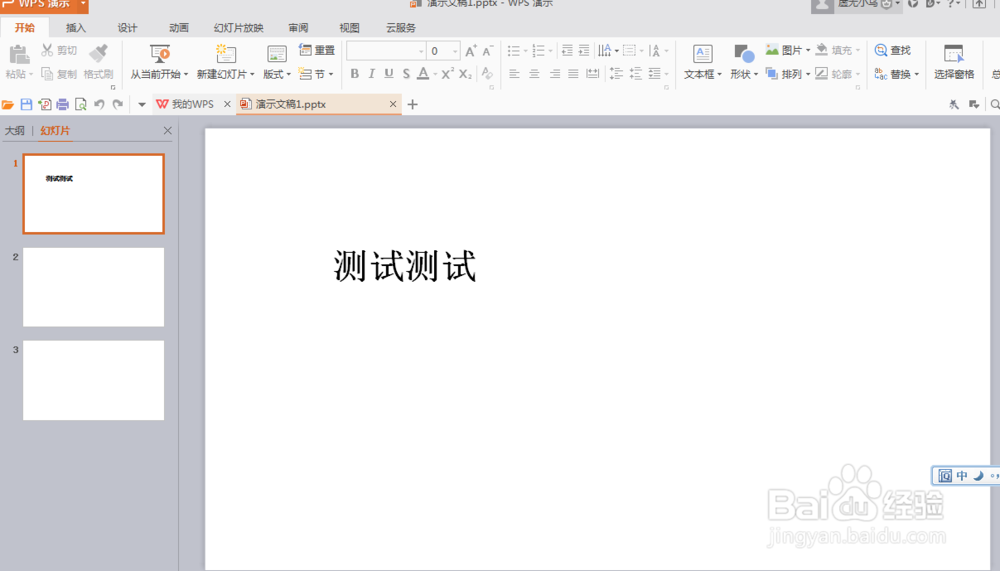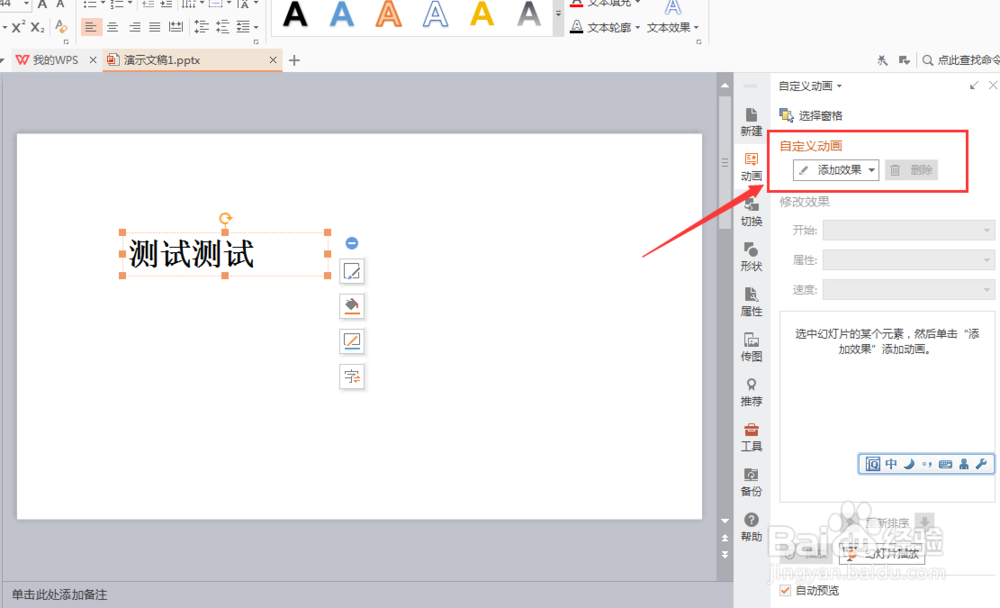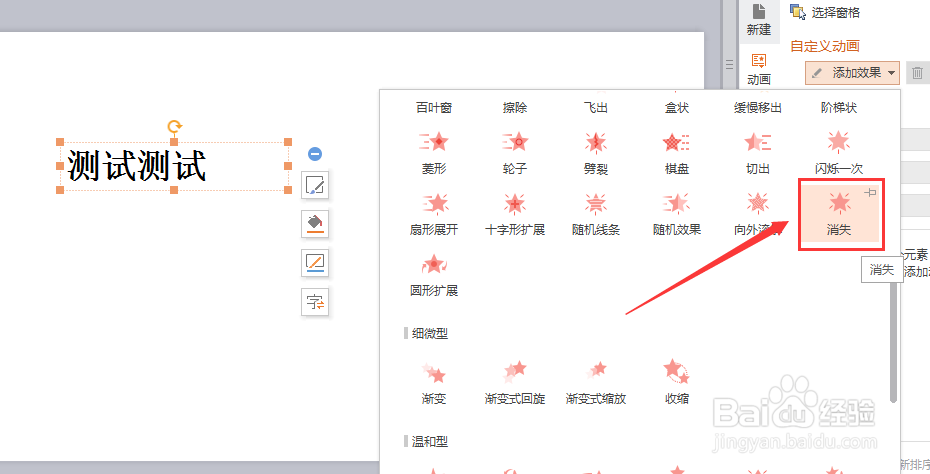1、首先我们打开一个PPT演示文稿
2、打开后我们可以看到里面有一个文本框。我们将文本框添加动画效果
3、我们使用鼠标对文本框进行选中,并且鼠标右键单击,在下拉选项中选择(自定义动画)
4、这时候在右侧会出现一个动画效果设置栏。我们选择(添加效果)
5、在下拉选项中,我们找到(退出)栏,并且在其下方找到(消失)效果,并且鼠标单击选中
6、这时候我们的动画效果就添加进来了,可以在设置栏中看到,我们还可以根据自身情况对它进行样式设置调整
7、设置完成后,我们的动画效果就天实现了。我们可以点击(播放)来预览动画效果